电脑键盘被锁住了无法打字怎么办 电脑键盘被锁住了无法打字的解决方法
更新日期:2024-03-20 09:39:51
来源:投稿
手机扫码继续观看

在使用键盘的的过程中有很多朋友们经常会发现键盘锁住了无法打字,这个时候,很多用户的第一反应就觉得是电脑键盘坏了,觉得换一个就会好了,有时候其实并不一定就是硬件质量问题,那么至于电脑键盘被锁住了无法打字怎么办呢?下面给大家带来了具体的解决方法,快来看看吧。

电脑键盘被锁住了无法打字怎么办
方法一:
1、鼠标右键计算机,选择管理;
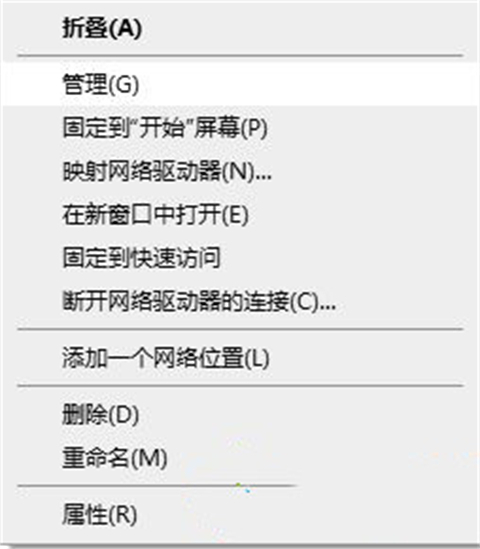
2、在计算机管理页面,点击设备管理器,然后选择键盘,选中当前正在使用的键盘;
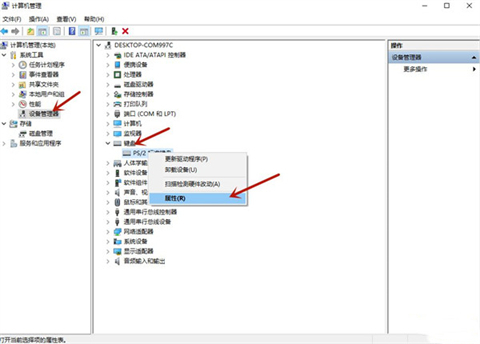
3、右击当前正在使用的键盘,点击属性,选择驱动程序,选择更新驱动程序;
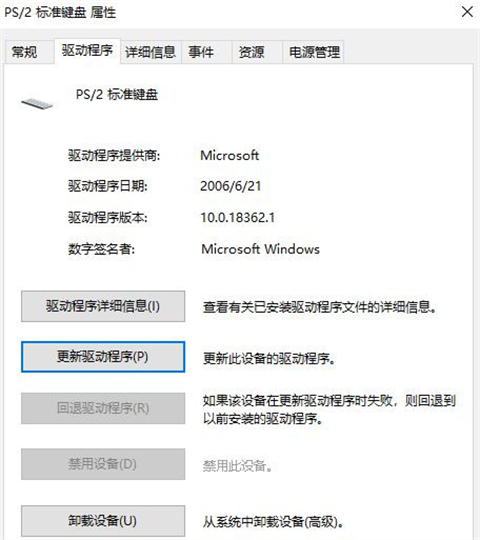
4、在新页面中选择自动搜索更新的驱动程序软件,之后在更新完成以后点击确定就可以了。
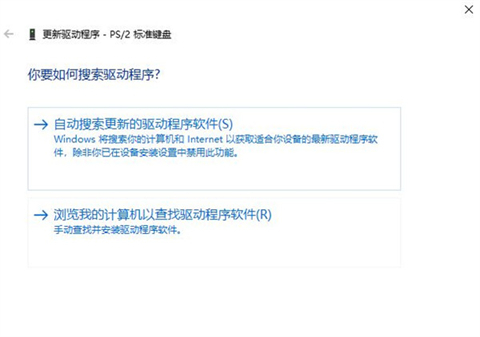
方法二:
1、如果你是笔记本键盘那么很有可能是键盘功能被锁定了。使用FN+F8就可以解锁键盘。
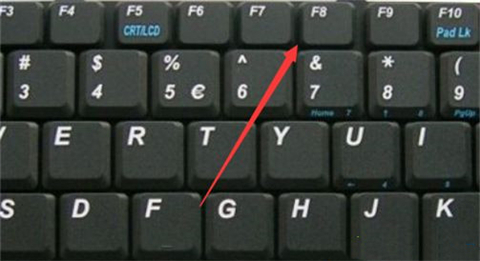
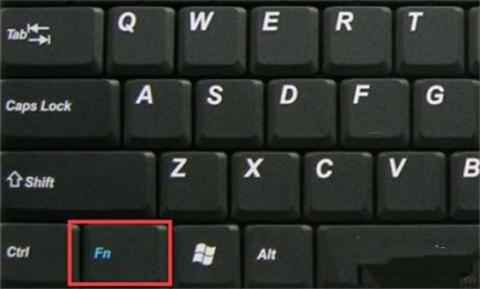
2、如果仅仅是键盘打不出数字,你可以按下数字键盘的numlock键,再尝试打出数字。
总结:
1、鼠标右键计算机,选择管理;
2、在计算机管理页面,点击设备管理器,然后选择键盘,选中当前正在使用的键盘;
3、右击当前正在使用的键盘,点击属性,选择驱动程序,选择更新驱动程序;
4、在新页面中选择自动搜索更新的驱动程序软件,之后在更新完成以后点击确定就可以了。
以上的全部内容就是系统为大家提供的电脑键盘被锁住了无法打字怎么办的具体解决方法介绍啦~希望对大家有帮助~系统感谢您的阅读!
该文章是否有帮助到您?
常见问题
- monterey12.1正式版无法检测更新详情0次
- zui13更新计划详细介绍0次
- 优麒麟u盘安装详细教程0次
- 优麒麟和银河麒麟区别详细介绍0次
- monterey屏幕镜像使用教程0次
- monterey关闭sip教程0次
- 优麒麟操作系统详细评测0次
- monterey支持多设备互动吗详情0次
- 优麒麟中文设置教程0次
- monterey和bigsur区别详细介绍0次
系统下载排行
周
月
其他人正在下载
更多
安卓下载
更多
手机上观看
![]() 扫码手机上观看
扫码手机上观看
下一个:
U盘重装视频











